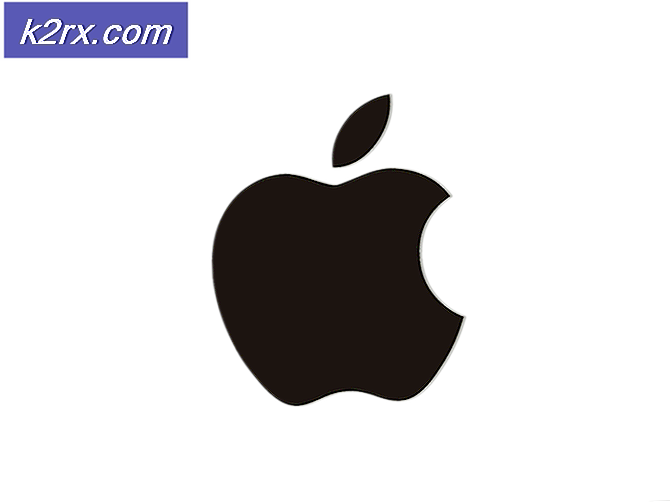Perbaiki: Google Chrome Menggunakan Terlalu Banyak Memori
Google Chrome tidak diragukan lagi adalah salah satu browser terbaik dengan antarmuka yang mudah digunakan dan kecepatan pemuatan yang cepat. Browser ini pertama kali dirilis pada tahun 2008 untuk Windows dan kemudian di-porting ke sistem operasi lain. Dalam beberapa kasus, browser dilaporkan menggunakan banyak memori. Masalah ini tetap ada terlepas dari jumlah Tab yang terbuka di browser. Kinerja browser menjadi lamban karena masalah ini dan penundaan tertentu dapat terlihat saat memuat hasil.
Apa Penyebab Lonjakan Penggunaan Memori di Google Chrome?
Setelah menerima banyak laporan dari pengguna tentang masalah ini, kami menyelidiki masalah tersebut dan menyusun daftar solusi dengan mengikuti yang masalah ini dapat diselesaikan. Selain itu, kami melihat penyebab masalah dan menemukan daftar penyebab yang memicu masalah.
Sekarang setelah Anda memiliki pemahaman dasar tentang sifat masalah, kami akan beralih ke solusi. Pastikan untuk mengikuti urutan di mana solusi ini terdaftar untuk menghindari konflik.
catatan:Sebelum melanjutkan dengan solusi, coba tutup beberapa tab Anda dan lihat apakah penggunaannya menjadi lebih baik.
Solusi 1: Menonaktifkan Ekstensi
Jika Anda menggunakan ekstensi apa pun di browser, kemungkinan ekstensi tersebut meningkatkan penggunaan memori untuk browser karena semua ekstensi memerlukan sumber daya tambahan untuk berfungsi. Oleh karena itu, pada langkah ini, kami akan menonaktifkan ekstensi untuk memastikan bahwa ekstensi tersebut tidak menyebabkan penarikan memori yang besar. Untuk itu:
- Pastikan untuk sepenuhnya mengulang kembali peramban Anda.
- Klik tombol menu di pojok kanan atas dan pilih “Pengaturan" pilihan.
- Di dalam opsi pengaturan, klik pada "Tidak bisa” pilihan pada kiri atas sudut.
- Gulir ke bawah ke bagian bawah daftar dan klik di "Ekstensi" pilihan.
- Ini akan Buka daftar ekstensi di tab baru, sekarang pastikan untuk nonaktifkan semua dari mereka oleh mengklik pada “Nonaktifkan” tombol.
- Mengulang kembali itu peramban dan memeriksa untuk melihat apakah masalah berlanjut.
Solusi 2: Mengaktifkan Akselerasi Perangkat Keras
Fitur akselerasi perangkat keras mengalihkan beban ke kartu grafis khusus yang terpasang di komputer Anda dan karenanya, mengurangi beban pada prosesor dan memori. Oleh karena itu, pada langkah ini, kita akan mengaktifkan fitur “Hardware Acceleration” pada browser. Untuk itu:
- Klik pada "Tidak bisa” tombol di atas Baik dari jendela.
- Pilih yang “Pengaturan” dari daftar.
- Gulir turun dan klik pada “Maju" pilihan.
- Ini akan membuka pengaturan lanjutan, sekarang gulir ke bawah ke "Sistem” tajuk.
- Pastikan bahwa “Perangkat keras Percepatan”pilihan adalah diaktifkan.
- Sekarang mengulang kembali aplikasi dan memeriksa untuk melihat apakah masalah berlanjut.
catatan:Fitur akselerasi perangkat keras hanya berguna jika ada kartu grafis khusus yang terpasang di browser. Jika tidak ada kartu grafis khusus, disarankan untuk tetap menonaktifkan fitur tersebut untuk menghindari konflik.
Solusi 3: Memperbarui Google Chrome
Dalam setiap pembaruan aplikasi google chrome, pengembang memberikan beberapa perbaikan bug dan meningkatkan stabilitas perangkat lunak. Ini memberikan pengalaman yang lebih lancar kepada pengguna oleh karena itu, disarankan untuk memeriksa apakah aplikasi diperbarui ke versi terbaru. Pada langkah ini kita akan memeriksa pembaruan perangkat lunak untuk itu:
- Buka aplikasi google chrome dan arahkan ke halaman beranda.
- Menulis "chrome://bantuan" dalam alamat bar dan tekan memasukkan.
- Chrome sekarang akan secara otomatis memeriksa untuk pembaruan dan mulai unduh pembaruan jika tersedia.
- Setelah pembaruan diunduh, Anda akan diminta untuk mengulang kembali browser untuk menerapkannya, klik tombol “Luncurkan kembali" pilihan.
- Sekarang aplikasi Chrome akan secara otomatis menjadi diperbarui dan dimulai ulang, memeriksa untuk melihat apakah masalah berlanjut.